设置工作表单元格的格式
|
命令 |
路径 |
|
单元格 |
设置格式(工作表菜单) |
使用各种格式设置选项来设置工作表单元格的外观。应用到数据库标题行的格式设置将会应用到所有关联的数据库子行。工作表格式设置也会应用至已经放置到绘图中的工作表。
您可以将“填充”和“画笔”属性应用于绘图上的工作表图像(从“属性”面板)。但不建议将单元格格式化和属性应用于同一个对象,因为结果可能不可预测。
要设置工作表单元格的格式:
选择要进行格式设计的单元格。
选择该命令。
“设置单元格格式”对话框打开。
在“数字”选项卡上设置选定单元格的数字格式。
|
参数 |
说明 |
|
常规 |
指定默认常规格式 |
|
小数 |
使用小数;为小数位数输入一个值,如果需要,使用逗号作为分隔符 |
|
科学 |
使用科学数字;为小数位数输入一个值 |
|
分数 |
使用分数;输入分数的舍入值 |
|
百分比 |
使用百分比;为小数位数输入一个值 |
|
尺寸标注 |
使用尺寸标注数字 |
|
尺寸标注面积 |
使用已为此文档指定的尺寸标注面积格式(精确度和单位);同时在数字后面显示面积单位 |
|
尺寸标注体积 |
使用已为此文档指定的尺寸标注体积格式(精确度和单位);同时在数字后面显示体积单位 |
|
角度 |
确定角度的精度以及所使用的测量系统;测量系统可以是度/分/秒,或是最多八位小数的十进制数 |
|
日期 |
使用日期格式;从列表中选择所需的格式 |
|
布尔 |
将单元格数据评定为 True 或 False |
|
文本 |
将单元格内容按文本处理,即使字符串中存在数字 |
|
前缀 |
在单元格值之前显示指定的前缀文本(“布尔”和“文本”格式除外) |
|
后缀 |
在单元格值之后显示指定的后缀文本(“布尔”和“文本”格式除外) |
单击“对齐”选项卡以指定文本对齐选项。
|
参数 |
说明 |
|
对齐 |
设置文本相对于单元格边框的对齐方式 |
|
水平 |
指定文本水平对齐;选择“常规”可使文本字符串左对齐,数字右对齐 |
|
垂直 |
指定文本垂直对齐 |
|
文本指向 |
设置文本指向 |
|
垂直文本 |
垂直显示文本 |
|
水平文本 |
水平显示文本 |
|
自动换行 |
将长度超过单元格宽度的文本设置为自动换行(自动调整行高);取消选中则允许超过单元格宽度的文本“悬浮”显示在空的相邻单元格上。如果相邻单元格中包含内容,未换行的文本看起来像是被截断了。超过单元格宽度的数字将显示为字符 #。 |
|
合并单元格 |
将一组选定的电子表格单元格合并为一个单元格;单元格和边框格式设置及自动换行将应用至单元格组,而不是单个单元格。仅有组中左上角单元格中的内容和格式会应用至合并后的单元格。合并时其他单元格中的数据和格式设置将会丢失。 要拆分已合并的单元格,选择已合并的单元格组,然后取消选中合并单元格。 |
单击“字体”选项卡以指定选定单元格中文本的字体、字号、样式和颜色。请参阅设置文本格式。
单击“边框”选项卡以设置单元格边框格式设置选项。
选择“线条属性”,然后使用“预置”或“预览”按钮添加或移除边框元素。
|
参数 |
说明 |
|
线条属性 |
|
|
样式 |
设置边框元素的线条样式和线宽 |
|
颜色 |
设置边框元素的线条颜色 |
|
预置 |
|
|
无 |
移除所有边框格式设置 |
|
轮廓 |
仅在选定单元格的外部边缘处添加或移除边框(上、下、左和右) |
|
内部 |
仅在选定单元格的内部边缘处添加或移除边框(水平、垂直) |
|
预览 |
|
|
顶部 |
在选定单元格的顶部添加或移除边框 |
|
水平 |
如果选中多个单元格,在单元格之间添加或移除水平边框 |
|
底部 |
在选定单元格的底部添加或移除边框 |
|
左侧 |
在选定单元格的左边缘添加或移除边框 |
|
垂直 |
如果选中多个单元格,在单元格之间添加或移除垂直边框 |
|
右视图 |
在选定单元格的右边缘添加或移除边框 |
单击“图案”选项卡以指定选定单元格的填充选项。
|
参数 |
说明 |
|
样式 |
选择“实体”或“图案”将实体填充色或图案应用到选定单元格 |
|
颜色/图案 |
如果将样式设置为“实体”,选择填充颜色;如果将样式设置为“图案”,选择图案以及前景和背景色 |
如果安装了 Vectorworks Design Suite,单击“图像”选项卡以指定选定单元格中图像的类型、大小、视图和边距。有关更多信息,请参阅在工作表单元格中插入图像。
|
参数 |
说明 |
|
图像类型 |
选择“缩略图”以在单元格中显示参照对象的缩略图图像;这对于二维/三维符号或插件对象十分有用。使用其他设置控制在缩略图中显示的比例、视图、旋转和渲染模式。 选择“二维属性”以显示具有与参照对象相同二维属性的矩形。对于有样式的墙、楼板或空间,此矩形填充是对象的俯视图/平面图的横截面视图。 |
|
大小 |
|
|
自动调整大小 |
自动调整图像的大小以使整个图像始终可见,即使单元格的大小更改时亦是 |
|
固定 |
根据指定的高度和宽度调整图像的大小;同时指定尺寸标注单位(磅、毫米或英寸) |
|
图层比例 |
根据对象在其上显示的图层的比例调整图像的大小(仅缩略图) |
|
自定义比例 |
选择此选项,然后单击比例以选择或输入图像比例(仅缩略图) |
|
视图 |
|
|
标准视图 |
从标准 Vectorworks 视图中为图像选择任意视图(仅缩略图) |
|
组件 |
选择要在工作表单元格中显示的符号和插件对象的二维/三维组件视图;可用选项取决于标准视图选择 |
|
旋转 |
如果选定俯视图/平面图,输入图像的旋转度数(仅缩略图) |
|
渲染模式 |
对于除“俯视图/平面图”以外的任何视图,为图像选择渲染模式(“线框”、“着色”或“隐藏线”);“俯视图/平面图”始终以“线框”模式渲染。仅应用至缩略图。 |
|
边距 |
|
|
单位 |
输入用于图像周围的边距大小的单位(磅、毫米或英寸) |
|
大小 |
以指定的单位输入图像周围的边距大小 |
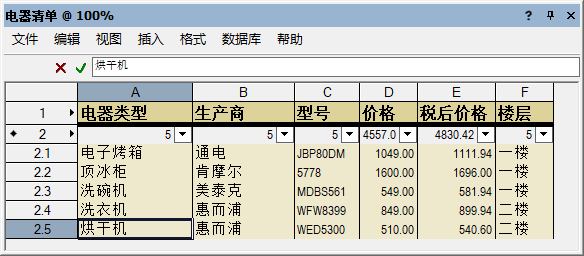
工作表窗口中已经设置好格式的工作表
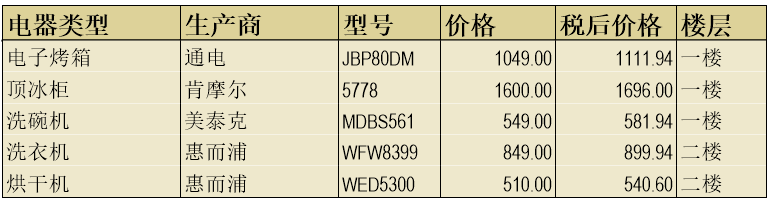
绘图中已经设置好格式的工作表
